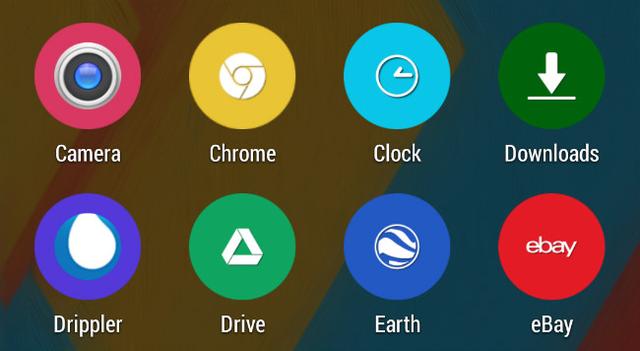win10系统右下角图标怎么合并?在用户使用系统运行程序的时候,任务栏右下角会出现很多的图标,这样会挤占底部任务栏的空间,那要怎么对这些程序小图标进行重合合并呢?下面一起来看看操作方法吧!
win10任务栏右边的图标合并方法
1、使用快捷键“win+l”打开“设置”,在windows设置中,下选择“个性化”设置;

2、然后,在左侧选择切换到“任务栏”;

3、在任务栏中设置页面,下滑点击“通知区域”下方的“选择哪些图标显示在任务栏”;
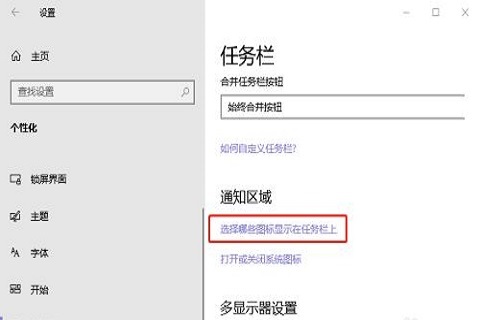
4、在点击上方的“通知区域始终显示所有图标”,将其“关闭”,就可以出现倒三角图标了;
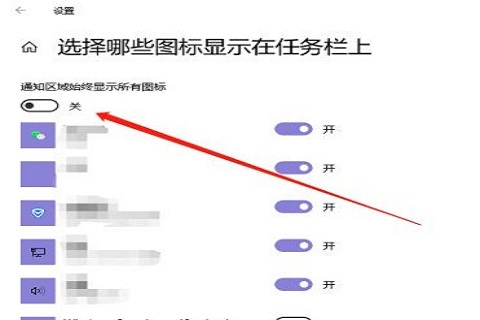
5、最后,将需要折叠的图标移动至倒三角图标上,在展开的窗口中,将其移动到合适的位置就可以了。
以上就是win10系统右下角图标怎么合并?win10任务栏右边的图标合并方法的详细内容,更多关于win10右下角图标合并的资料请关注江湾时代其它相关文章!